Skelbimas
Programuotojas skirtukas „Microsoft Word“ ir „Microsoft Excel“ suteikia prieigą prie kelių išplėstinių funkcijų, tokių kaip formos valdikliai, makrokomandos ir priedai. Slepia Programuotojas skirtuką pagal numatytuosius nustatymus. Bet jūs galite lengvai įjungti „Word“ ir „Excel“ juostų skirtuką. Taigi pirmiausia pažiūrėkime, kaip pridėti skirtuką Kūrėjas į juostelę.
Tuomet parodysime keletą praktinių šio naudojimo būdų Programuotojas skirtuką ir kaip galite juos naudoti kurdami labiau pritaikytus „Microsoft Office“ dokumentus.
Įtraukite skirtuką „Kūrėjas“ į juostelę „Microsoft Office“ programose
Pridėjimo žingsniai Programuotojas skirtuką prie „Microsoft Word“ juostos ir „Microsoft Excel“ juostos yra vienodi. Čia rodome „Microsoft Word“, tačiau galite atlikti tuos pačius veiksmus, susijusius su „Microsoft Excel“.
Eiti į Failas> Parinktys. Spustelėkite Tinkinkite juostelę kairiajame skydelyje.
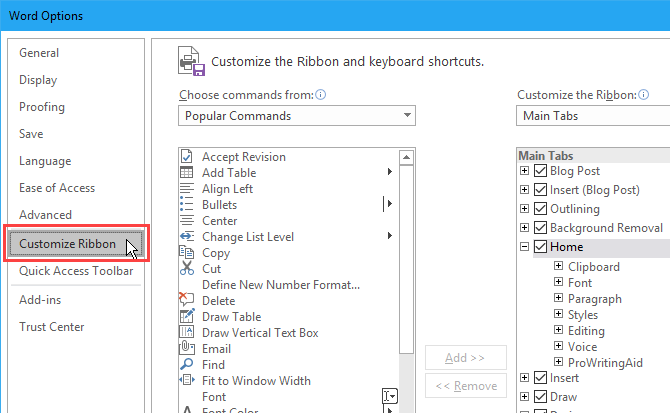
Arba dešiniuoju pelės mygtuku spustelėkite juostelę ir pasirinkite Pritaikykite juostelę.
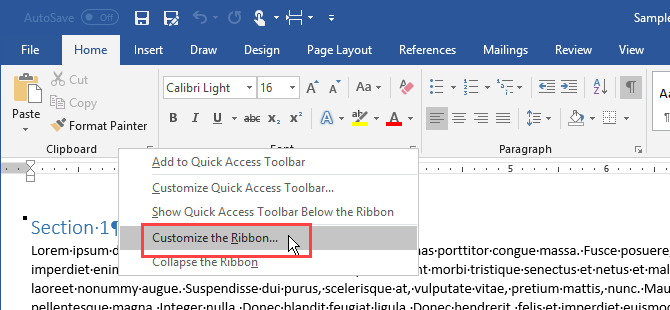
Įsitikinkite Pagrindiniai skirtukai yra pasirinktas Pritaikykite juostelę išskleidžiamasis sąrašas dešinėje.
Tada patikrinkite Programuotojas langelyje sąraše.
Spustelėkite Gerai kad išsaugotumėte savo pakeitimą.
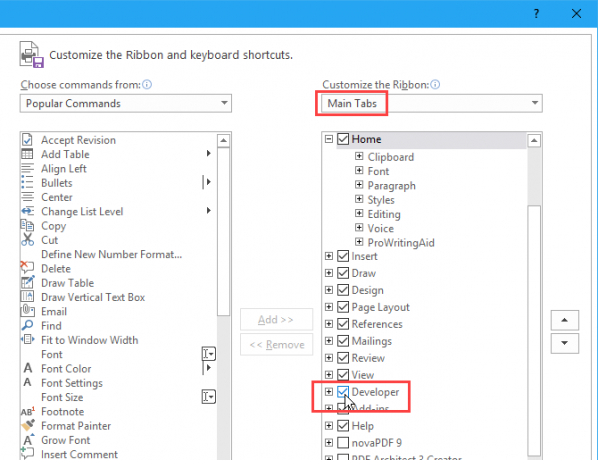
Ką galite padaryti su „Microsoft Office“ programų skirtuku „Kūrėjas“?
Galite naudoti Programuotojas skirtuką „Microsoft Office“, kad atliktumėte užpildomą formą programoje „Word“, sukurtumėte ir įrašytumėte makrokomandas, kad automatizuotumėte pasikartojančias užduotis, ir apsaugotumėte dokumentą nuo taisymo.
Sukurkite užpildomą formą naudodami „Microsoft Word“ kūrėjo skirtuką
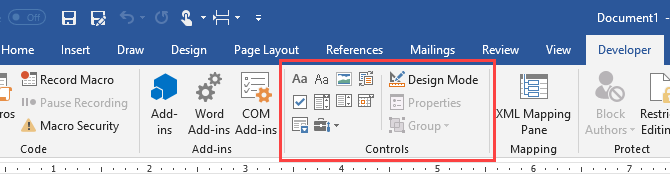
Galite naudoti „Microsoft Word“ kurti formas, kurias vartotojai gali užpildyti savo kompiuteryje Sukurkite užpildomą formą programoje „Word 2016“ ir lengvai rinkite duomenisFormos neturi būti negražios. Mes jums parodysime, kaip sukurti patrauklią užpildomą formą naudojant „Microsoft Word 2016“. Būsite pasirengę greitai surinkti duomenis. Skaityti daugiau . Popieriaus nereikia. Gal norite gauti atsiliepimų apie susitikimą jūsų darbo vietoje. Arba galbūt norėsite sužinoti, kokio maisto žmonės nori jūsų rengiamame renginyje.
Naudoti Valdikliai skyrius Programuotojas skirtuką „Word“, kad pridėtumėte išskleidžiamuosius sąrašus, žymimuosius laukelius, teksto laukelius ir net statybinius blokus.
Kurkite ir įrašykite makrokomandas naudodami „Microsoft Word“ ir „Microsoft Excel“ kūrėjų skirtuką
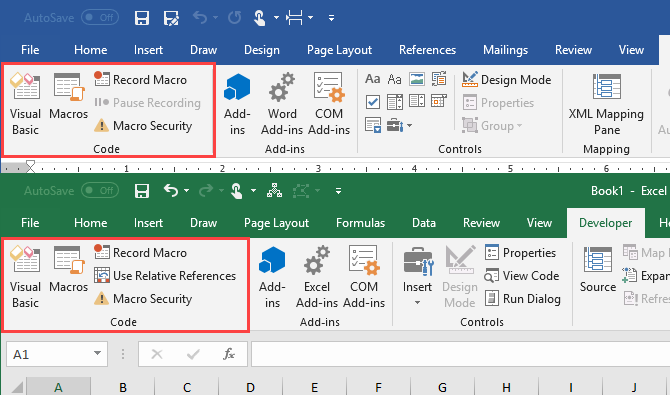
„Microsoft Word“ ir „Microsoft Excel“ makrokomandos yra paprastas būdas automatizuoti pasikartojančias užduotis, taupant laiką. Naudoti Kodas skyrius Programuotojas skirtuką į įrašyti makrokomandą „Word“ ar „Excel“ arba rašykite pasirinktines makrokomandas naudodami „Visual Basic for Applications“ (VBA).
Pavyzdžiui, galite naudoti makrokomandą siųsti el. laiškus iš „Excel“ Kaip siųsti el. Laiškus iš „Excel“ skaičiuoklės naudojant VBA scenarijusMūsų kodo šablonas padės nustatyti automatizuotus el. Laiškus iš „Excel“, naudojant bendradarbiavimo duomenų objektus (CDO) ir VBA scenarijus. Skaityti daugiau arba į integruoti „Excel“ duomenis į „Word“ dokumentą Kaip integruoti „Excel“ duomenis į „Word“ dokumentąPer savo darbo savaitę tikriausiai yra daugybė atvejų, kai galite kopijuoti ir įklijuoti informaciją iš „Excel“ į „Word“ ar atvirkščiai. Taip žmonės dažnai rengia rašytines ataskaitas ... Skaityti daugiau .
Tvarkykite priedus naudodami „Microsoft Word“ ir „Microsoft Excel“ kūrėjų skirtuką
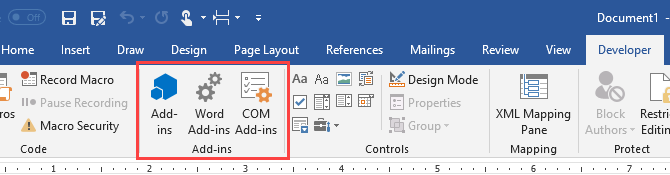
„Microsoft Word“ ir „Microsoft Excel“ yra programos, turinčios daug funkcijų, tačiau jūs galite pridėkite dar daugiau funkcijų ir komandų naudodami priedus.
Mygtukai Priedai skyrius Programuotojas skirtukas leidžia jums rasti ir įdiegti naujus priedus ir valdyti juos.
Apriboti dokumento redagavimą naudojant „Microsoft Word“ kūrėjo skirtuką
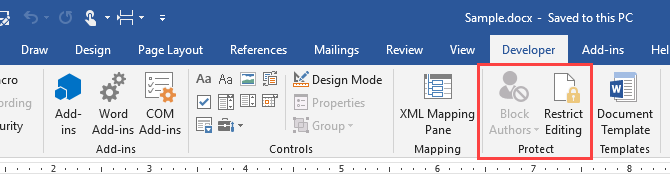
Apsaugokite skyrius Programuotojas skirtukas „Microsoft Word“ leidžia apriboti „Word“ dokumentų taisymą.
Bendradarbiaudami rengdami dokumentus, galbūt norėsite užkirsti kelią kitiems dokumento pakeitimams, išskyrus komentarų pridėjimą. Taip pat galite leisti kitiems pakeisti tik tam tikras dokumento dalis.
Blokuoti autorius mygtukas galimas tik tada, kai dokumentas išsaugomas bendro naudojimo darbo vietoje, pavyzdžiui, „Microsoft SharePoint“.
Darbas su „Visual Basic for Applications“ (VBA) kodu naudojant „Microsoft Word“ ir „Microsoft Excel“ kūrėjų skirtukus
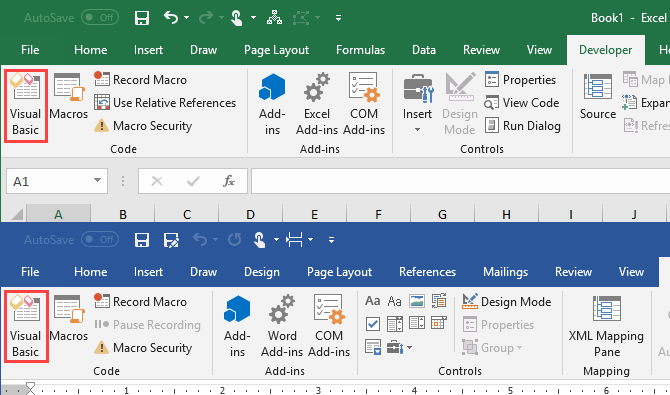
„Visual Basic for Applications“ (VBA) yra programavimo kalba „Microsoft Office“ programose, leidžianti atlikti sudėtingesnes užduotis. Pvz., Galite sukurti makrokomandas ir sudėtingesnes formas, rodyti pranešimo laukelį ir atsakyti į veiksmą dokumente.
Tu gali išmokti programavimo pagrindų su VBA „Excel VBA“ programavimo vadovėlis pradedantiesiemsVBA yra „Microsoft Office“ elektrinis įrankis. Galite naudoti ją automatizuodami užduotis su makrokomandomis, nustatydami aktyviklius ir daug daugiau. Mes supažindinsime jus su „Excel Visual Basic“ programavimu paprastu projektu. Skaityti daugiau ir pridėkite savo VBA makrokomandas į pasirinktinę įrankių juostą Kaip sukurti tinkintą „Excel“ įrankių juostą iš VBA makrokomandųPasiruošę perkrauti savo „Microsoft Excel“ produktyvumą? Individualizuota įrankių juosta gali tai padaryti. Mes jums parodysime, kaip pasiekti visas „Excel“ makrokomandas. Skaityti daugiau „Microsoft Excel“ arba „Microsoft Word“ juostelėje.
Darbas su XML naudojant „Microsoft Excel“ programuotojo skirtuką
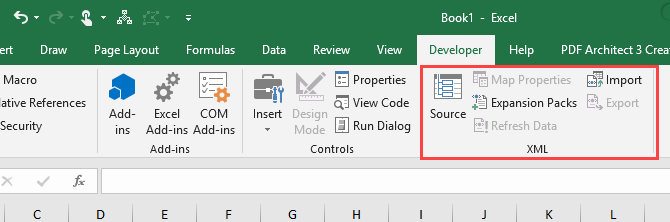
Išplečiamoji žymėjimo kalba arba XML yra žymėjimo kalba, leidžianti užkoduoti dokumentus tokiu formatu, kurį skaito ne tik mašinos, bet ir žmonės. XML yra universalus formatas, naudojamas struktūrizuotiems dokumentams kurti, ypač žiniatinkliui.
XML yra panašus į HTML, tačiau jūs galite sukurti savo tinkintas žymas, duomenų struktūras ir schemas. „Microsoft Word“ ir „Microsoft Excel“ failų formatas yra XML.
XML skyrius Programuotojas skirtukas „Microsoft Excel“ leidžia importuoti XML duomenis iš kitų programų. Galite eksportuoti duomenis iš „Excel“ į kitas programas.
Norėdami gauti daugiau informacijos apie tai, ką galite padaryti su „XML“ programoje „Excel“, skaitykite „Microsoft“ puslapyje, XML apžvalga „Excel“.
„Microsoft Office“ juostelių skirtukų pritaikymas toliau
Tu taip pat gali tinkinkite juostelę „Microsoft Office“ programose Kaip optimizuoti „Office 2016“ juostelę arba meniu sąsająAr dažnai „Microsoft Office“ ieškote meniu elementų? Laikas perdaryti ir pritaikyti juostelių meniu asmeniniams poreikiams. Nustebsite, koks lankstus ir lengvas tai yra! Skaityti daugiau pridedant komandas prie esamų skirtukų, pridedant naujus skirtukus ir pertvarkant skirtukus ir jų grupes. Taigi, jei dažnai naudojate skirtuką „Kūrėjas“, galite jį perkelti į patogesnę juostos vietą. Pažiūrėk mūsų „Excel“ juostos tvarkymo vadovas Kaip valdyti „Excel“ juostą: 4 pagrindiniai patarimai, kuriuos turėtumėte žinoti„Excel“ juosta yra viso to, ką darote šioje skaičiuoklių programoje, centre. Vykdykite šiuos patarimus, kaip tvarkyti „Excel“ juostą. Skaityti daugiau taip pat.
Lori Kaufman yra laisvai samdoma technikos rašytoja, gyvenanti Sakramento mieste Kalifornijoje. Ji yra įtaisų ir technologijų geikė, mėgstanti rašyti patarimų straipsnius įvairiomis temomis. Lori taip pat mėgsta skaityti paslaptis, susiuvinėti kryželiu, muzikiniame teatre ir „Doctor Who“. Susisiekite su Lori „LinkedIn“.